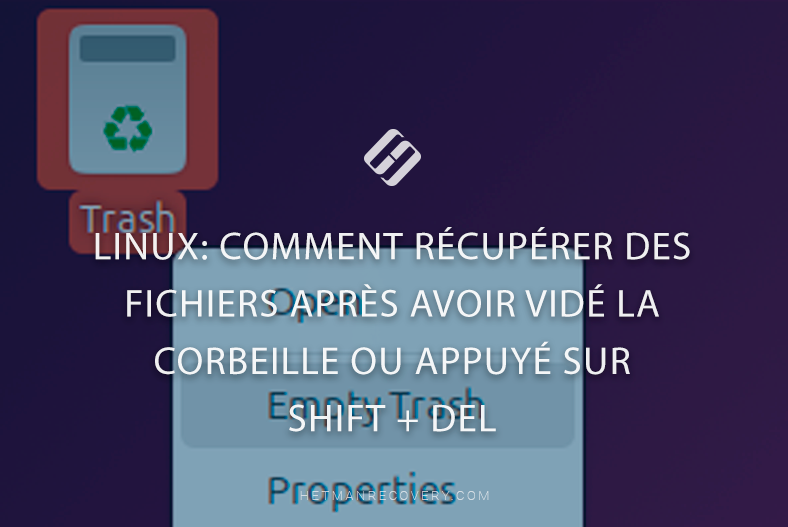Récupération de données avec Raspberry Pi OS: les méthodes avancées d’installation et de récupération
Découvrez comment installer Raspberry Pi OS sur un PC et récupérer des données après une panne du système. Que vous soyez un passionné de technologie ou un utilisateur confronté à une perte de données en raison d’une défaillance du système, nous explorerons les meilleures méthodes et techniques pour installer Raspberry Pi OS et récupérer vos précieuses données. Des étapes d’installation aux stratégies de récupération de données, nous sommes là pour vous.

- Comment installer Raspberry Pi PC sur PC
- Comment récupérer des données à partir du système d'exploitation Raspberry Pi
- Avantages et inconvénients du système d'exploitation Raspberry Pi
- Conclusion
- Questions et réponses
- Commentaires
Si vous cherchez un système d’exploitation pour un PC vraiment bas de gamme, cela vaut la peine d’essayer Raspberry Pi OS. Il s’agit du système d’exploitation officiel du Raspberry Pi, et il est basé sur Linux-OS Debian. Raspberry Pi est un petit ordinateur monocarte qui offre des performances suffisantes pour certaines tâches.

Le système d’exploitation Raspberry comprend les fonctionnalités nécessaires à la navigation Web ainsi que des outils bureautiques et d’autres logiciels, et il a été repensé pour simplifier son utilisation et améliorer son apparence avec l’introduction du bureau PIXEL. Si vous n’avez pas d’appareil Raspberry mais que vous souhaitez redonner vie à votre vieil ordinateur, ou que vous vous demandez simplement comment fonctionne ce système d’exploitation, vous pouvez facilement l’installer sur un PC ordinaire.
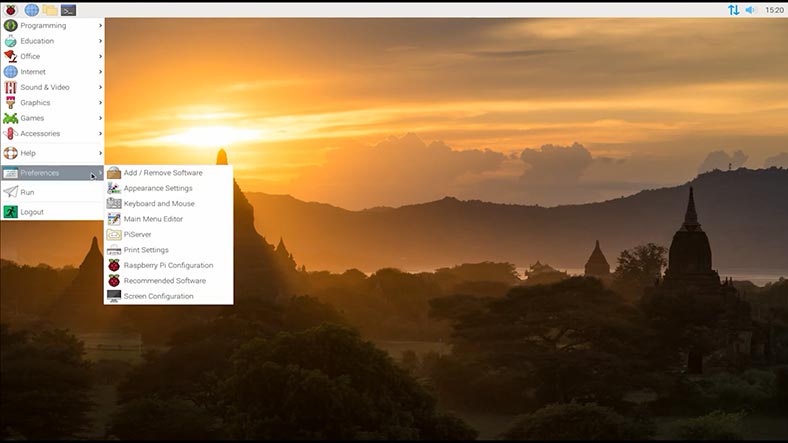
Le fonctionnement de tout système d’exploitation peut être interrompu par des pannes soudaines, des erreurs ou la suppression accidentelle de fichiers, et tout cela peut entraîner la perte de données importantes. Si vous rencontrez une perte de fichiers importants à partir de Raspberry Pi OS, la deuxième partie de cette vidéo vous montrera le processus de récupération de fichiers supprimés accidentellement à partir de Raspberry Pi OS.

How to Install Raspberry Pi OS on PC / How to Recover Data from Raspberry Pi OS
Comment installer Raspberry Pi PC sur PC
L’installation du Raspberry Pi sur un ordinateur est assez simple. Pour commencer, vous devez télécharger une image ISO du système d’exploitation à partir du site Web officiel.
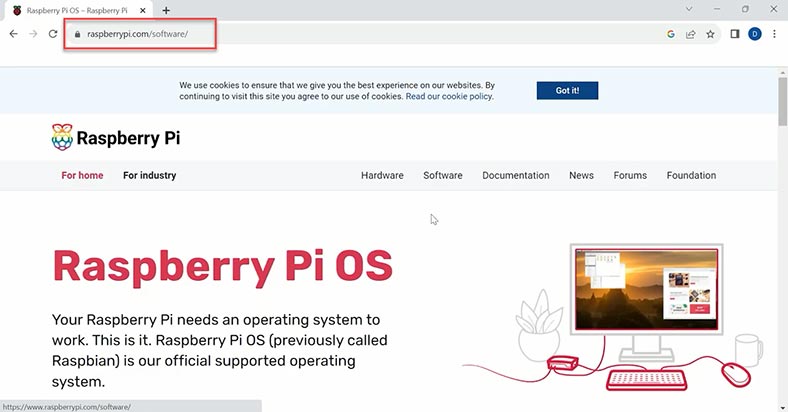
Vous aurez besoin de la version appelée Raspberry Pi Desktop. Cliquez sur le bouton Télécharger pour commencer.
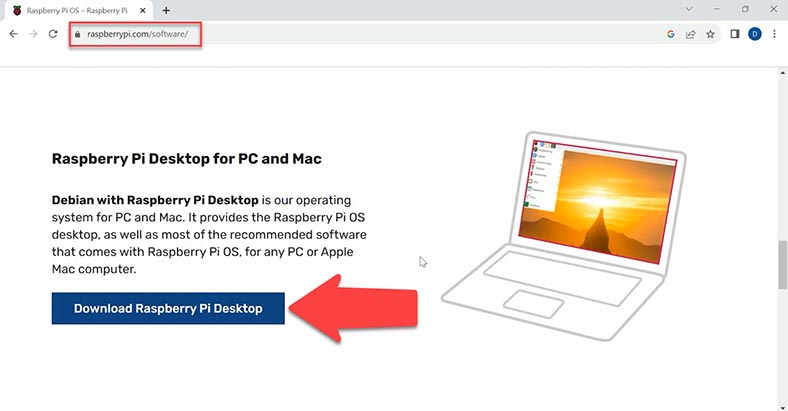
Une fois le téléchargement terminé, vous devez créer une clé USB bootable. Sous Windows, il existe de bons outils pour le faire, comme Disk Imager ou Rufus. Pour un tel lecteur bootable, vous avez besoin d’une clé USB d’une capacité d’au moins 2 Go. Connectez la clé à votre PC et commencez à créer le lecteur bootable.
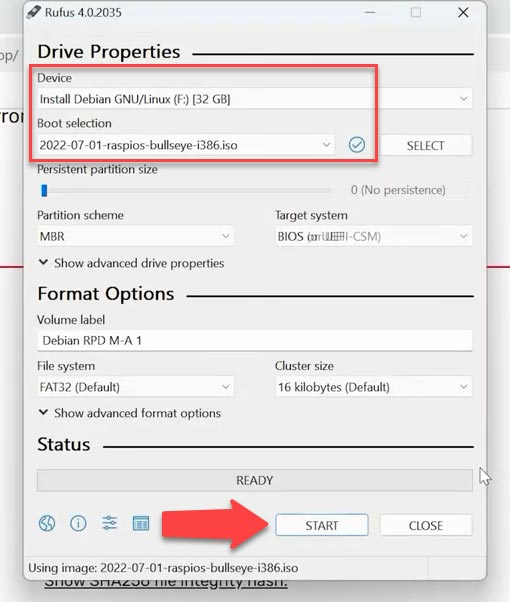
Une fois prêt, connectez-le à l’ordinateur sur lequel vous prévoyez d’installer ce système d’exploitation et allumez-le. Ouvrez le menu de démarrage et faites démarrer l’ordinateur à partir de la clé USB. Appuyez sur F12 pour choisir votre périphérique de démarrage.
En conséquence, vous verrez une fenêtre avec plusieurs options de démarrage, notamment l’exécution d’un système d’exploitation sans installation, avec l’enregistrement des fichiers entre les sessions, etc. Choisissez Installation graphique et appuyez sur Entrée.
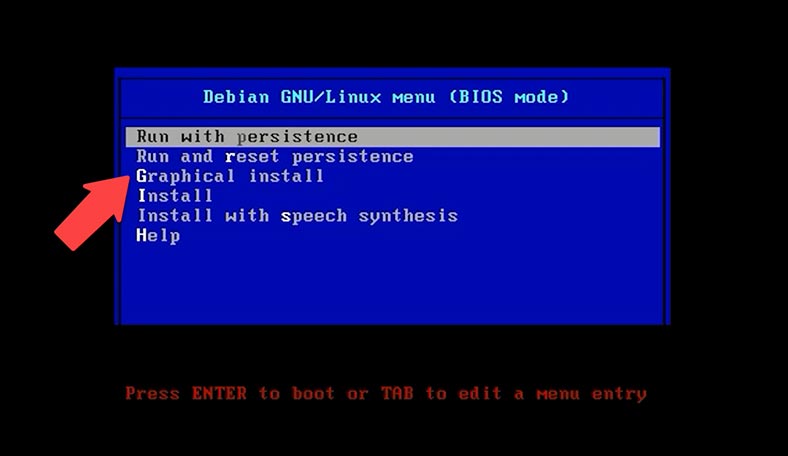
À l’étape suivante, choisissez la disposition du clavier – Continuer.
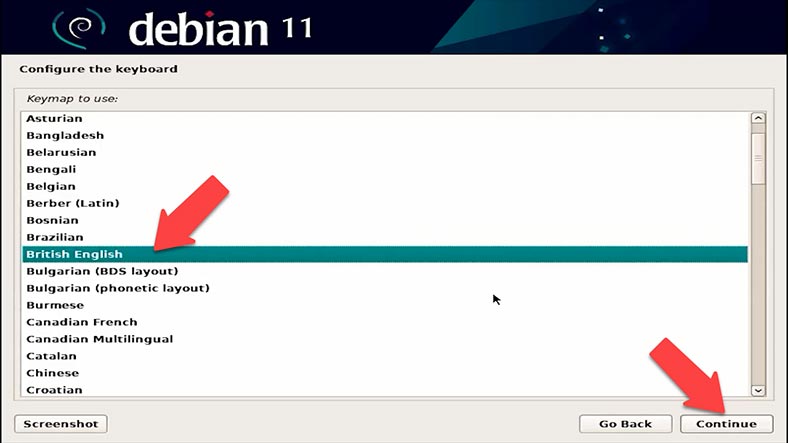
Après cela, votre équipement sera scanné, les packages seront copiés et d’autres paramètres automatiques seront appliqués.
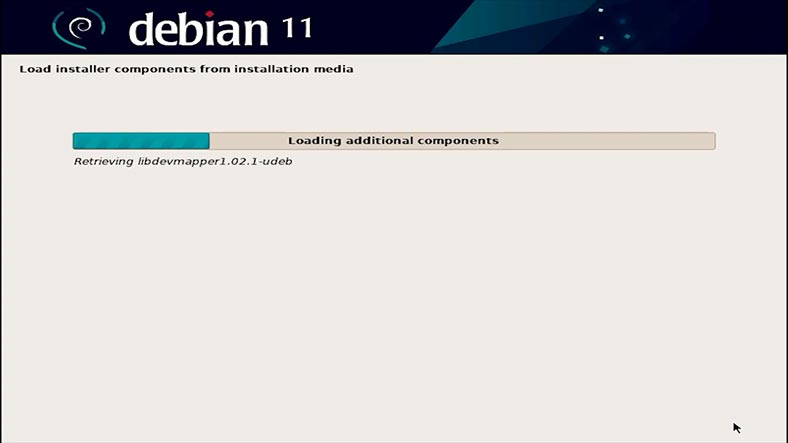
Vous devez maintenant partitionner le disque. Choisissez la première option – Guidé – disque entier. Cela supprimera toutes les données du disque dur, vous ne devez donc choisir cette option que si le disque dur ne contient aucune donnée importante – Continuer.
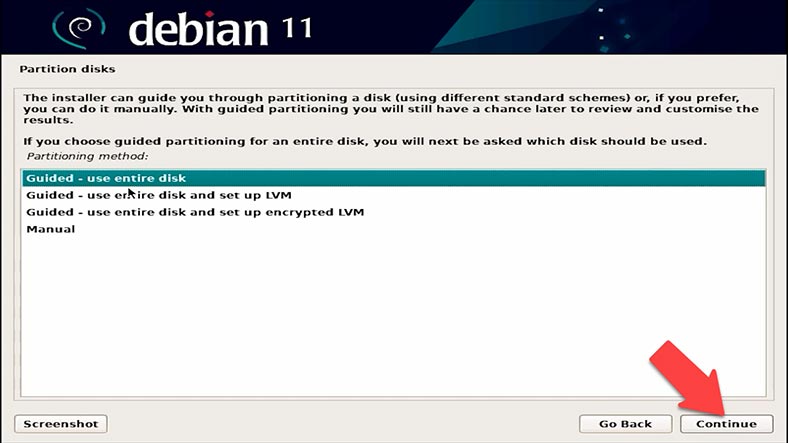
Choisissez maintenant le disque sur lequel installer le système d’exploitation – Continuer.
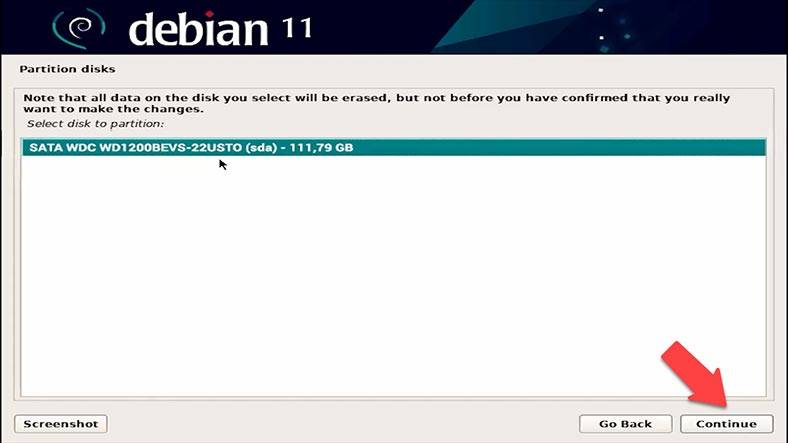
Choisissez d’écrire tout sur une seule partition (tous les fichiers dans une seule partition) – appuyez sur Continuer puis cliquez sur Continuer une fois de plus.
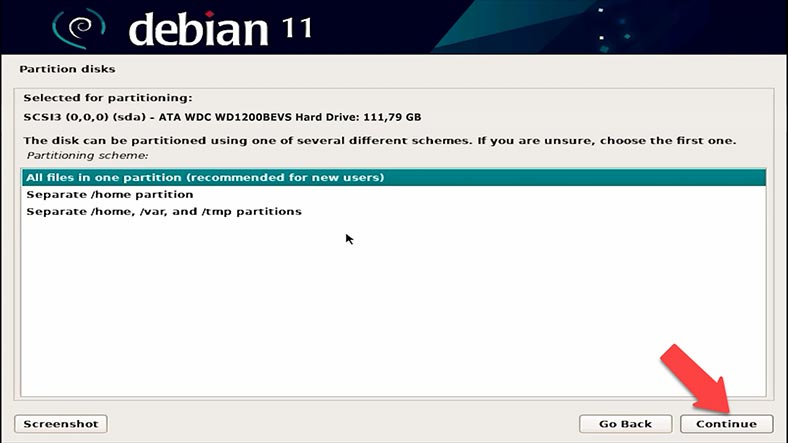
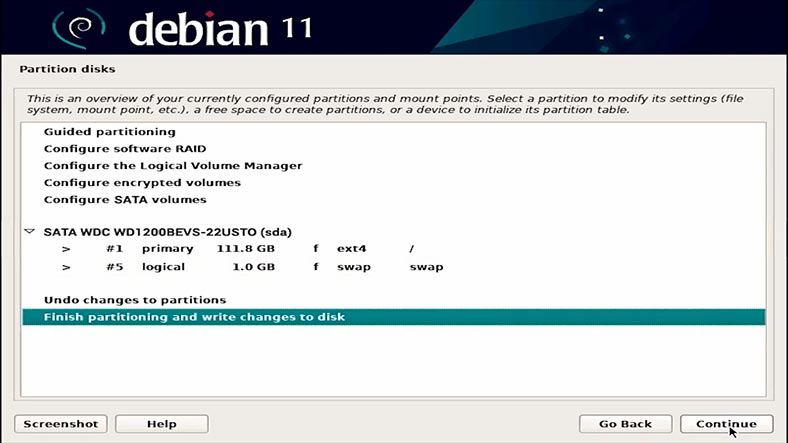
Oui pour confirmer. Attendez maintenant que le système d’exploitation soit installé.
Le système vous demandera si vous souhaitez installer le chargeur de démarrage GRUB. Cliquez sur Oui puis sur Continuer et spécifiez le disque sur lequel le chargeur de démarrage doit être installé.
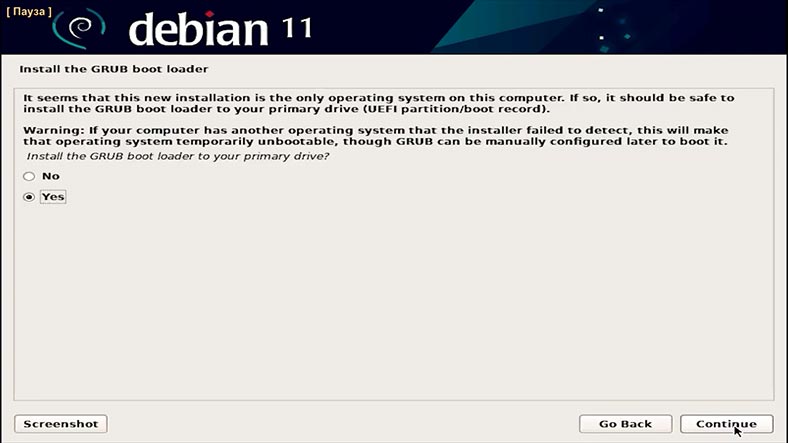
L’installation est maintenant terminée, retirez donc la clé USB et cliquez sur Continuer pour redémarrer.
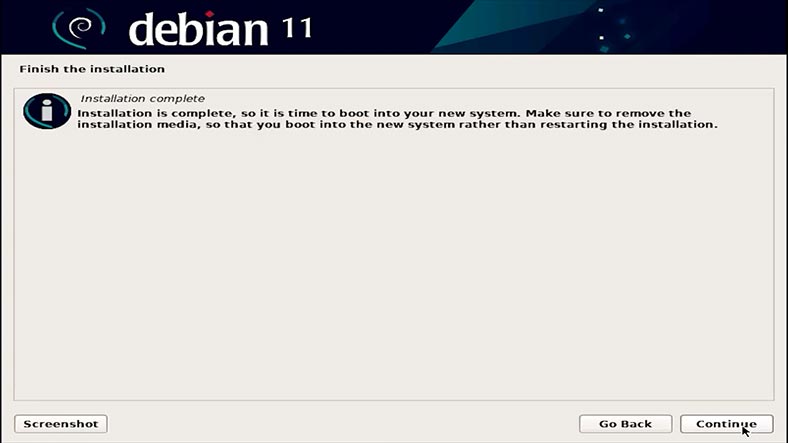
L’ordinateur redémarrera et affichera un écran de bienvenue.
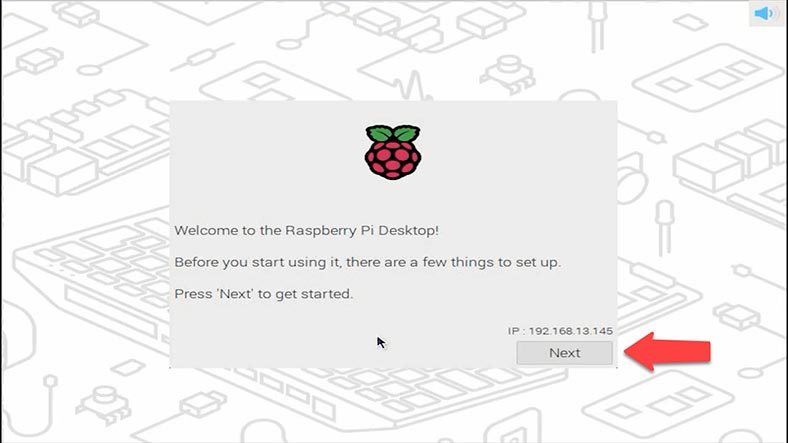
Choisissez votre emplacement et créez un nouvel utilisateur. Après cela, redémarrez l’ordinateur une fois de plus, puis le bureau Raspberry Pi apparaîtra.
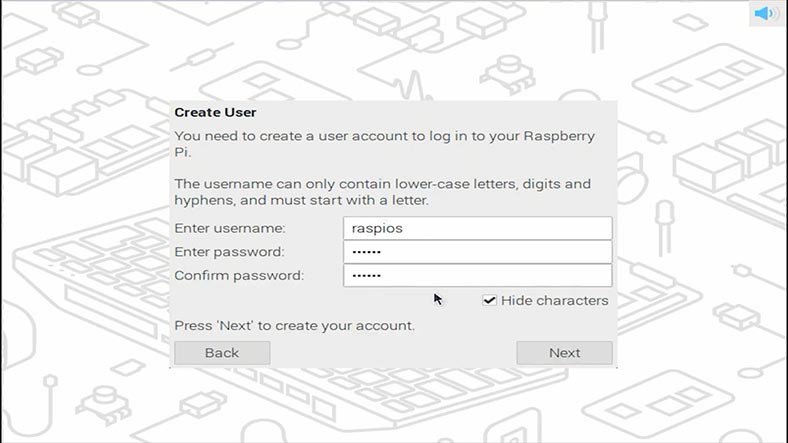
Le bureau présente quelques opportunités offertes par ce système d’exploitation:
- Navigation Web et Internet: sur le bureau, il y a une icône de navigateur Web qui vous donne accès à la recherche en ligne, à la navigation sur le Web et à l’utilisation des ressources en ligne.
- Applications bureautiques: Raspberry Pi OS comprend un ensemble d’applications bureautiques telles qu’un éditeur de texte, des feuilles de calcul électroniques et un outil de présentation pour vous permettre de travailler avec divers documents.
- Programmation: Vous pouvez développer des programmes en utilisant différents langages de programmation tels que Python, C++ et autres, à l’aide d’un environnement de développement intégré.
- Son et vidéo: Raspberry Pi OS vous permet de transformer un ordinateur en centre multimédia pour regarder des films, écouter de la musique et vous tenir au courant des actualités radio.
- Préférences: Accédez aux paramètres système pour configurer diverses options du système, notamment son interface, ses connexions réseau, ses mises à jour et de nombreux autres aspects.
- Le menu Accessoires permet d’accéder aux fichiers: Vous pouvez gérer les fichiers et les dossiers sur votre PC ainsi que visualiser et modifier des documents et des fichiers multimédias.
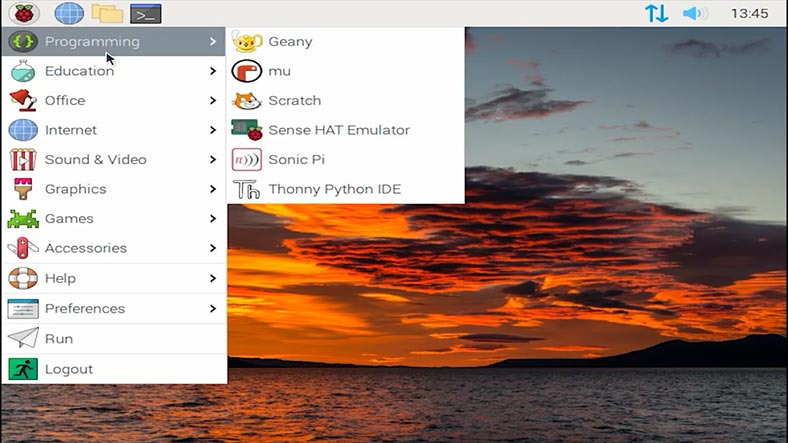
Ces opportunités illustrent la grande variété de tâches et de projets qui peuvent être mis en œuvre avec Raspberry Pi OS, ce qui en fait un outil pratique pour l’éducation, les activités créatives et le travail quotidien.
Comment récupérer des données à partir du système d’exploitation Raspberry Pi
Explorons maintenant la récupération de données à partir du système d’exploitation Raspberry Pi. Vous pourriez avoir besoin de récupérer des éléments après la suppression accidentelle de fichiers, une panne du système d’exploitation, une panne de votre appareil ou dans d’autres situations inattendues.
Lorsque vous rencontrez un cas de perte de données, la première chose à faire est d’arrêter d’écrire des données sur un disque ou une carte mémoire, et peu importe le type d’appareil sur lequel ce système d’exploitation est installé – un PC ordinaire ou un gadget Raspberry. Cette étape vous aidera à éviter d’écraser les fichiers perdus et à augmenter les chances de récupération réussie.
Si vous disposez d’une sauvegarde, c’est le moment idéal pour en faire bon usage et récupérer vos fichiers.
S’il n’y a pas de sauvegarde (c’est en fait ce qui se passe la plupart du temps), vous aurez besoin d’un outil de récupération de données spécialisé. Dans de telles situations, utilisez Hetman Partition Recovery, qui prend en charge tous les systèmes de fichiers courants et vous aidera à récupérer les données perdues après une suppression accidentelle, un formatage, des erreurs système, etc.
Pour démarrer la récupération, retirez le lecteur ou la carte mémoire de l’appareil Raspberry Pi et connectez-les à un ordinateur Windows. S’il s’agit d’un disque dur, connectez-le à un port SATA de la carte mère, et s’il s’agit d’une carte mémoire, vous aurez besoin d’un lecteur de carte pour accéder à ses données.

Installez et lancez Hetman Partition Recovery. Le programme analysera automatiquement les lecteurs connectés et les affichera dans la fenêtre principale, dans l’onglet Gestionnaire de lecteurs. En cliquant sur n’importe quel disque, les informations sur sa taille, son système de fichiers et d’autres propriétés s’afficheront ci-dessous.
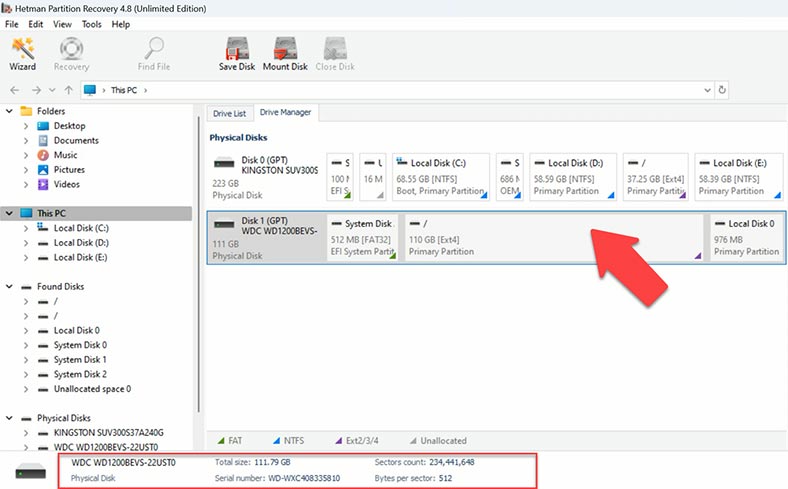
Pour commencer à rechercher les fichiers perdus, faites un clic droit sur le disque et choisissez Ouvrir. Ensuite, choisissez le type d’analyse: Analyse rapide ou Analyse complète. Pour commencer, nous vous recommandons d’exécuter d’abord une analyse rapide: cela prendra moins de temps. Si l’analyse rapide ne parvient pas à trouver les fichiers requis, passez à l’analyse complète. Pour ce faire, revenez au menu principal, faites un clic droit sur le disque et choisissez Analyser à nouveau. Choisissez le type de système de fichiers. Vous pouvez décocher l’option d’analyse basée sur le contenu, car cela accélérera le processus. Cependant, dans les cas plus complexes, vous devrez l’activer. Cliquez sur Suivant.
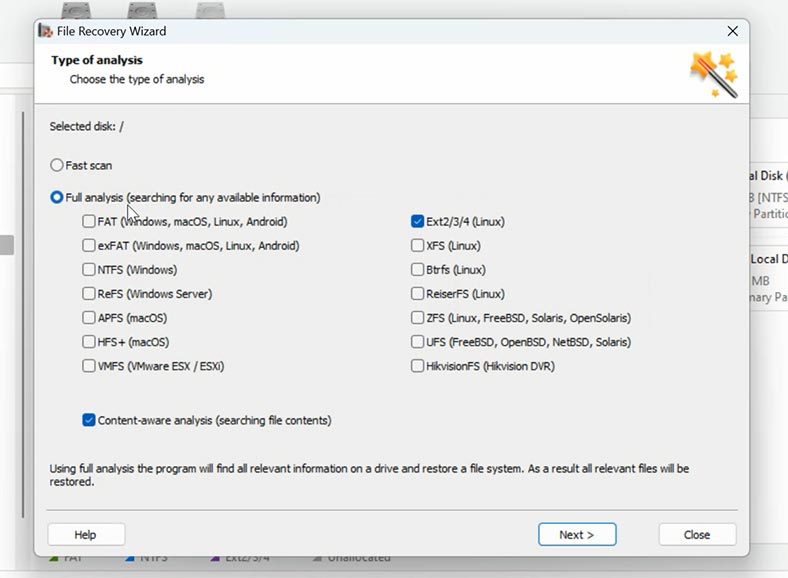
Une fois l’analyse terminée, ouvrez le dossier dans lequel se trouvaient les fichiers perdus. Le principal avantage de Hetman Partition Recovery est que cet outil de récupération préserve les noms de fichiers et la structure des dossiers d’origine, ce qui rend le processus de récupération aussi convivial et pratique que possible. De plus, le programme vous permet de prévisualiser le contenu du fichier avant la récupération, ce qui vous aide à vous assurer que vous allez récupérer exactement les données que vous recherchez. Le contenu de chaque fichier est affiché dans la fenêtre d’aperçu. Les fichiers qui ont été supprimés précédemment sont affichés avec un marquage correspondant.
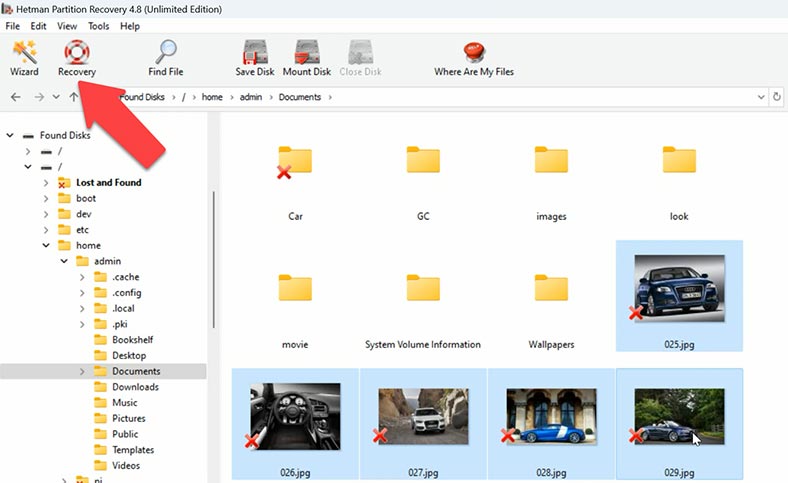
Sélectionnez tous les fichiers que vous souhaitez restaurer et cliquez sur le bouton Récupération. Spécifiez l’emplacement où enregistrer les données (choisissez le disque et le dossier), puis cliquez à nouveau sur Récupération. Une fois le processus de récupération terminé, vous verrez tous les fichiers dans le répertoire spécifié.
En outre, Hetman Partition Recovery fournit des options supplémentaires qui peuvent être très utiles lorsqu’il s’agit de récupérer des données. L’une d’entre elles consiste à créer des images de disque. Elle vous permet de faire une copie exacte d’un disque ou d’un support endommagé, puis d’exécuter toutes les opérations de récupération à partir de cette image au lieu du périphérique réel.
La création d’une image disque à l’aide de Hetman Partition Recovery offre un niveau de protection supplémentaire pour vos données. Si vous rencontrez une situation où le disque ou le support a été endommagé physiquement et où la récupération directe peut être risquée, la création d’une image disque vous permet de travailler avec une copie des données et ainsi de minimiser le risque de causer des dommages supplémentaires.
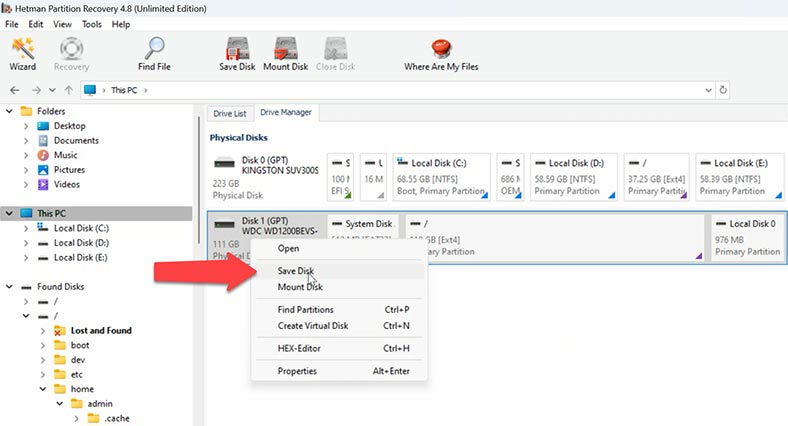
Pour enregistrer une image disque, cliquez avec le bouton droit sur le disque et choisissez Enregistrer le disque. Une fois l’image disque enregistrée, vous récupérez les données de cette image. Pour télécharger une image dans le programme, cliquez sur Outils – Monter le disque.
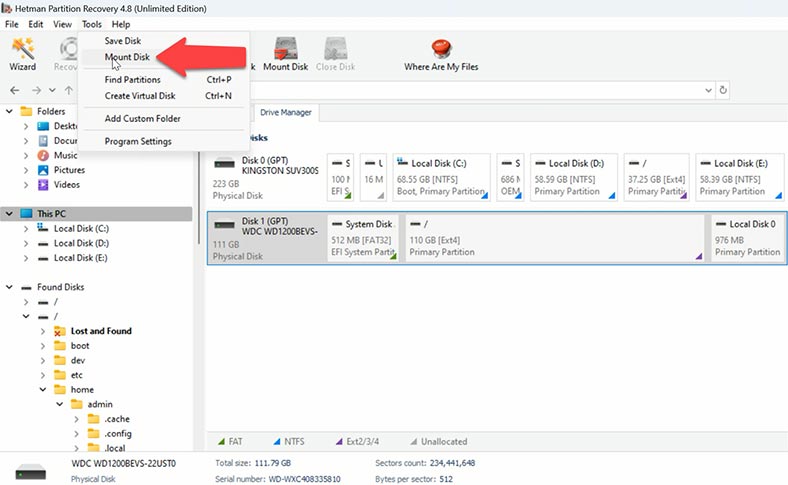
De cette façon, Hetman Partition Recovery ne fournit pas seulement des méthodes de récupération de données efficaces, mais propose également des outils pour créer des images de disque qui améliorent la sécurité et la confiance lors du traitement de données importantes.
Avantages et inconvénients du système d’exploitation Raspberry Pi
Les avantages:
- Matériel abordable: Raspberry Pi OS fonctionne sur le matériel Raspberry Pi, connu pour son prix abordable. Cela le rend accessible à un large éventail d’utilisateurs, notamment les amateurs, les étudiants et les enseignants.
- Options de récupération des données: En cas de perte ou de corruption des données sur la carte SD utilisée par Raspberry Pi OS, les utilisateurs disposent de différentes options de récupération des données. Ils peuvent utiliser un logiciel de récupération de données, connecter la carte SD à un autre Raspberry Pi ou ordinateur, ou utiliser des services de récupération de données pour les cas plus complexes.
- Capacités de sauvegarde: Raspberry Pi OS prend en charge les sauvegardes régulières des données de la carte SD, permettant aux utilisateurs de créer des copies de leurs fichiers importants et de leurs configurations système. Cela permet d’éviter la perte de données et facilite la récupération en cas de corruption ou de défaillance de la carte SD.
- Assistance communautaire: Raspberry Pi dispose d’une communauté d’utilisateurs importante et active qui partagent leurs connaissances, leurs ressources et leurs conseils de dépannage. Cette assistance communautaire peut s’avérer précieuse pour les utilisateurs rencontrant des problèmes de récupération de données ou de maintenance du système.
Les inconvénients:
- Dépendance à la carte SD: le système d’exploitation Raspberry Pi fonctionne principalement à partir d’une carte SD, qui peut être sujette à la corruption ou aux pannes, en particulier avec des opérations de lecture/écriture fréquentes. Cette dépendance aux cartes SD peut augmenter le risque de perte ou de corruption des données.
- Options de récupération de données limitées: bien que Raspberry Pi OS propose diverses méthodes de récupération de données, notamment des solutions logicielles et la connexion de la carte SD à un autre appareil, des cas plus complexes de perte ou de corruption de données peuvent nécessiter des services de récupération de données professionnels, qui peuvent être coûteux.
- Vulnérabilité aux dommages physiques: les cartes SD Raspberry Pi sont sensibles aux dommages physiques, tels que la flexion ou l’exposition à l’humidité, ce qui peut entraîner une perte ou une corruption des données. Des mesures préventives, telles qu’une manipulation et un stockage appropriés, sont essentielles pour atténuer ce risque.
- Procédures de récupération complexes: la récupération des données d’une carte SD Raspberry Pi peut impliquer des procédures complexes, en particulier si le système de fichiers ou la structure des données est affecté. Les utilisateurs peuvent avoir besoin de naviguer dans les interfaces de ligne de commande et les outils de récupération du système de fichiers, ce qui peut être difficile pour les débutants.
Dans l’ensemble, Raspberry Pi OS offre une plate-forme abordable et polyvalente pour divers projets informatiques, mais les utilisateurs doivent être conscients des risques potentiels associés à l’utilisation de la carte SD et à la gestion des données. Des sauvegardes régulières et des mesures préventives peuvent aider à atténuer ces risques et à garantir l’intégrité des données précieuses.
Conclusion
Vous savez désormais comment redonner vie à un vieil ordinateur. Et si des fichiers importants sont perdus dans Raspberry Pi OS, Hetman Partition Recovery vous aidera à les récupérer. Peu importe si les fichiers ont été supprimés par erreur, corrompus ou perdus après une erreur système – cet outil vous aidera à récupérer des informations précieuses et à minimiser le risque de perte de données.